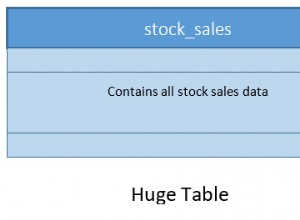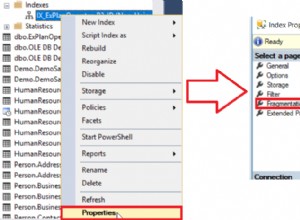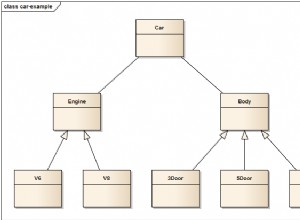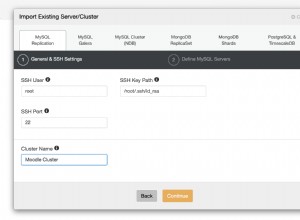XAMPP को MySQL के साथ चलाना
विंडोज़ पर एक्सएएमपीपी में MySQL को वास्तव में एकीकृत करने के लिए चरण-दर-चरण निर्देश यहां दिए गए हैं। MySQL 8.0.18 दोनों के लिए Windows 10 और XAMPP 7.3.11 के साथ इसका सफलतापूर्वक परीक्षण किया गया है और 5.7.28 ।
- XAMPP कंट्रोल पैनल में MySQL (जो वास्तव में MariaDB है) को रोकें।
- डाउनलोड करें MySQL समुदाय सर्वर ज़िप संग्रह के रूप में (विंडोज 64 बिट संस्करण)
- नाम बदलें
C:\xampp\mysqlसेC:\xampp\mariadb - डाउनलोड किए गए ज़िप संग्रह को
C:\xampp\mysql. में निकालें . सुनिश्चित करें कि आप उस फ़ोल्डर स्तर को निकालें जिसमें सबफ़ोल्डर हैंbin,include,libआदि - कॉपी करें
C:\xampp\mariadb\bin\my.iniसेC:\xampp\mysql\bin - खोलें
C:\xampp\mysql\bin\my.iniएक संपादक में औरkey_buffer=. से शुरू होने वाली पंक्ति पर टिप्पणी करें[mysqld]. में अनुभाग। -
एक कमांड प्रॉम्प्ट खोलें और निम्नलिखित कमांड चलाएँ:
MySQL के लिए 8.0.18 :
cd C:\xampp\mysql bin\mysqld --initialize-insecure start /b bin\mysqld bin\mysql -u root CREATE USER [email protected]; SOURCE C:/xampp/phpMyAdmin/sql/create_tables.sql; GRANT SELECT, INSERT, DELETE, UPDATE, ALTER ON phpmyadmin.* TO [email protected]; ALTER USER [email protected] IDENTIFIED WITH mysql_native_password BY ''; ALTER USER [email protected] IDENTIFIED WITH mysql_native_password BY ''; \q bin\mysqladmin -u root shutdownMySQL के लिए 5.7.28 :
cd C:\xampp\mysql bin\mysqld --initialize-insecure --log_syslog=0 start /b bin\mysqld --log_syslog=0 bin\mysql -u root CREATE USER [email protected]; SOURCE C:/xampp/phpMyAdmin/sql/create_tables.sql; GRANT SELECT, INSERT, DELETE, UPDATE, ALTER ON phpmyadmin.* TO [email protected]; \q bin\mysqladmin -u root shutdown -
XAMPP कंट्रोल पैनल में Apache और MySQL को प्रारंभ करें।
- http://localhost/phpmyadmin
पर जाएं और सत्यापित करें कि आपका डेटाबेस सर्वर अब
MySQL Community Serverके रूप में रिपोर्ट किया गया है ।